实现PC电脑与手机微信通讯的方法(简)
让微信直播“转嫁”至电脑端
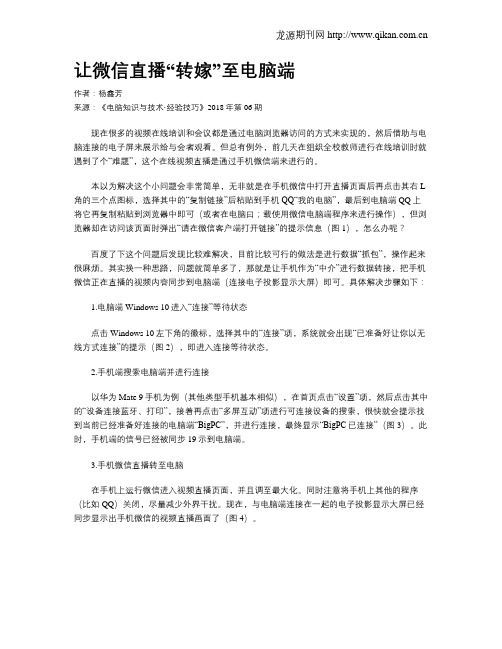
让微信直播“转嫁”至电脑端作者:杨鑫芳来源:《电脑知识与技术·经验技巧》2018年第06期现在很多的视频在线培训和会议都是通过电脑浏览器访问的方式来实现的,然后借助与电脑连接的电子屏来展示给与会者观看。
但总有例外,前几天在组织全校教师进行在线培训时就遇到了个“难题”,这个在线视频直播是通过手机微信端来进行的。
本以为解决这个小问题会非常简单,无非就是在手机微信中打开直播页面后再点击其右L 角的三个点图标,选择其中的“复制链接”后粘贴到手机QQ“我的电脑”,最后到电脑端QQ上将它再复制粘贴到浏览器中即可(或者在电脑曰;载使用微信电脑端程序来进行操作),但浏览器却在访问该页面时弹出“请在微信客户端打开链接”的提示信息(图1),怎么办呢?百度了下这个问题后发现比较难解决,目前比较可行的做法是进行数据“抓包”,操作起来很麻烦。
其实换一种思路,问题就简单多了,那就是让手机作为“中介”进行数据转接,把手机微信正在直播的视频内容同步到电脑端(连接电子投影显示大屏)即可。
具体解决步骤如下:1.电脑端Windows 10进入“连接”等待状态点击Windows 10左下角的徽标,选择其中的“连接”项,系统就会出现“已准备好让你以无线方式连接”的提示(图2),即进入连接等待状态。
2.手机端搜索电脑端并进行连接以华为Mate 9手机为例(其他类型手机基本相似),在首页点击“设置”项,然后点击其中的“设备连接蓝牙、打印”,接着再点击“多屏互动”项进行可连接设备的搜索,很快就会提示找到当前已经准备好连接的电脑端“BigPC”,并进行连接,最终显示“BigPC已连接”(图3)。
此时,手机端的信号已经被同步19示到电脑端。
3.手机微信直播转至电脑在手机上运行微信进入视频直播页面,并且调至最大化。
同时注意将手机上其他的程序(比如QQ)关闭,尽量减少外界干扰。
现在,与电脑端连接在一起的电子投影显示大屏已经同步显示出手机微信的视频直播画面了(图4)。
即时通信工具通信原理

即时通信工具1.什么是即时通信即时通信是基于网络的一种新兴应用,它最基本的特征就是信息的即时传递和用户的交互性,并可将音、视频通信、文件传输及网络聊天等业务集成为一体,为人们开辟了一种新型的沟通途径。
简单地讲,即时通信是一种使人们能在网络上方便快捷识别在线用户并与他们实时交换信息的技术,并逐渐成为继电子邮件之后最受欢迎的在线通讯和交流方式。
与传统通信方式相比,即时通信具备快捷、廉价、隐秘性高的特点,在网络中可以跨年龄、身份、行业、地域的限制,达到人与人、人与信息之间的零距离交流。
2.即时通信的原理即时通信是一种基于网络的通信技术,涉及到IP/TCP/UDP/Sockets、P2P、C/S、多媒体音视频编解码/传送、Web Service等多种技术手段。
无论即时通信系统的功能如何复杂,它们大都基于相同的技术原理,主要包括客户/服务器(C/S) 通信模式和对等通信(P2P)模式。
C/S结构以数据库服务为核心将连接在网络中的多个计算机形成一个有机的整体,客户机(Client)和服务器(Server)分别完成不同的功能。
但在客户/服务器结构中,多个客户机并行操作,存在更新丢失和多用户控制问题。
因此,在设计时要充分考虑信息处理的复杂程度来选择合适的结构。
实际应用中,可以采用三层C/S结构,三层C/S结构与中间件模型非常相似,由基于工作站的客户层、基于服务器的中间层和基于主机的数据层组成。
在三层结构中,客户不产生数据库查询命令,它访问服务器上的中间层,由中间层产生数据库查询命令。
三层C/S结构便于工作部署,客户层主要处理交互界面,中间层表达事务逻辑,数据层负责管理数据源和可选的源数据转换。
P2P模式是非中心结构的对等通信模式,每一个客户(Peer)都是平等的参与者,承担服务使用者和服务提供者两个角色。
客户之间进行直接通信,可充分利用网络带宽,减少网络的拥塞状况,使资源的利用率大大提高。
同时由丁没有中央节点的集中控制,系统的伸缩性较强,也能避免单点故障,提高系统的容错性能。
基于互联网的手机通讯录的研究与实现

基于互联网的手机通讯录的研究与实现林俊存;张华;谭伟【摘要】本系统采用Eclipse+Android+sdk+Cordova集成开发环境,运用Java 语言编程,使得用户只需通过手机浏览器就能实现任何时间,任何地方,任何手机拨打您所急需的联系人,一般使用时不需要下载任何手机app,主要解决了手机丢失,手机不在,手机关机等各种情况下需要对联系人进行及时的拨打,新建或者分享他人等需求.及解决了我们对手机客户端的依赖及手机系统的跨平台性,是一个面向所有用户的WebApp网页软件,使我们对联系人的获取及其他功能的操作变得更简单,更实用,更及时.【期刊名称】《电子世界》【年(卷),期】2016(000)023【总页数】2页(P9-10)【关键词】SSH整合;Cordova;JAVA语言;手机通讯录;移动互联网【作者】林俊存;张华;谭伟【作者单位】湖北民族学院信息工程学院;湖北民族学院信息工程学院;湖北民族学院信息工程学院【正文语种】中文如今在互联网技术的带动下,大数据及云端技术得到了快速发展,而手机面向这种技术将成为手机科技发展的必定趋势,手机是人们在生活中必不可少的工具,其设计的最初目的与最为重要的功能是为了方便联系。
我们不得不承认百度云盘的出现是一件多么美妙的事,但我们并不想下载手机客户端来存放我们的联系人,在某种情况下它是没有多大意义的。
近几年来,随着移动通信智能终端的普及和通信终端功能的不断增强,用户已经可以随时随地使用移动终端登录和访问互联网上的各种社区网站;另外,移动通信终端都存储有通讯录,现在大部分基于手机通讯录的应用也主要是针对因用户手机丢失而引起用户信息损失的通讯录备份功能,完全忽视了通讯录所代表和隐藏的潜在的社会网络关系。
手机通讯录可以说是我们手机中最重要的应用功能之一,特别是我们在更换手机的时候,首先要做的就是把旧手机上面的联系人更新到新手机上面去,以前碰到这个问题我们可能用得最多的是通过复制到SIM卡,再从SIM卡复制到新手机的方式,但是这个方法往往会受到数量以及新旧手机联系人不兼容的问题,并且最重要的是这个方法很慢。
计算机远程网络通讯技术

能够对企业计算机远程网络通讯技术的使用效果起到决定性作用。 3.3 应用实际操作 在我们日常生活中,人们常用的计算机远程网络通讯技术软件有很多 种,例如ICQ、MSN、QQ、微信等,都是对计算机远程网络通讯技术的应用
含有HTTP、UDP、TCP等,网络IO则包括有NIO、AIO、BIO等,在一台计算机
发出信息内容后,另一台计算机对信息内容进行反馈与处理,先将接收到的
信息转化为流,然后传回到接收端,接收端再进行转化,以信息进行呈现, 从而实现远程网络通讯。在计算机远程网络通讯进行传输的过程中,传输方 向存在着不同,总体来说,它的传输方向包含有三种形式,分别为单工式通 讯、双工式通讯和半双工式通讯。单工式通讯主要是指在信息进行传输的过
体现。QQ与微信作为腾讯公司开发的两款远程交流信息软件,有着广泛的
应用,在我国,QQ与微信账号基本人手一个,许多人甚至拥有多个账号, 这两个软件能够同时应用于电脑终端及手机终端上,通过与家人朋友间的 信息共享进行交流,也可以进行word、语音、视频、网址等内容的共享。
微信作为QQ的升级版本,在绑定QQ账号或者手机账号的基础上,加大了信 息共享的内容与方式,已经成为人们所钟爱的一种聊天交流软件,随着网 络信息的不断发展,微商的出现也为微信提供了新的功能。 4 结语
融入到计算机远程网络通讯的网络中,通过二者的相互结合,通过数据与网
络的相互连接,达到了信息在不同区域、同一时间上的信息共享,为人们阅
读信息、浏览信息、获取信息提供了多元化的便利条件。
4个技巧打通你的Windows10和iPhone,实现无缝协作

4个技巧打通你的Windows10和iPhone,实现⽆缝协作苹果⽣态的设备协作⼀直是它的优势,隔空投送(AirDrop)配合接⼒(Handoff)让你可以在Mac 和 iOS 上轻松地进⾏传输⽂件、发送⽹址和同步剪切板等操作。
但假如你⽤的是⼀台Windows 10 电脑和⼀台 iPhone,有没有办法获得类似的体验呢?作为⼀个双平台的⽤户,在这篇⽂章⾥我将分享⼏个实⽤的⼩技巧,想办法让你的 Windows 10和 iOS 实现「⽆缝协作」。
⽂件传输:Windows 和 iOS 也有「隔空投送」隔空投送是苹果设备之间⽆线传输⽂件的⼀个实⽤功能。
⽽到了 Windows 10 和 iOS 上,许多⼈会使⽤微信、QQ 等 IM ⼯具来发送⽂件。
这个⽅法固然简单,但操作起来终究不像隔空投送⼀键发送这样⽅便。
隔空投送之所以好⽤,是因为它可以在⼿机与电脑的任何地⽅直接发送,在⼿机上⽤分享菜单,在电脑上直接右键点击,这种不需要跳转的⽅式效率⽆疑是最⾼的。
现在市⾯上有很多第三⽅的⽂件传输⼯具,少数派之前也介绍了不少。
我在尝试了⼏乎所有Windows 和 iOS 平台间的传输⽂件⼯具后,最终选择了 Send Anywhere。
使⽤ Send Anywhere 需要在 iOS 和 Windows 上安装相应的客户端。
在 iOS 上,SendAnywhere 不需要打开客户端导⼊⽂件,直接利⽤分享菜单就能发送。
以相册为例,第⼀次使⽤时,选择希望分享的照⽚,然后在分享菜单⾥找到 Send Anywhere,点击后 Send Anywhere会⽣成⼀个 6 位的分享码,然后在电脑上输⼊后配对传输。
之后 Send Anywhere 会记住你选择的设备,就不需要每次都输⼊分享码了。
Windows 上同样也⾮常简单,右键点击希望分享的⽂件,然后点击「Share with SendAnywhere」(或直接选择希望分享的设备)。
论即时通讯

微信是腾讯公司推出的的移动互联网即时通信应用软件。到2012年3月29日,微信注册用户数已经超过1亿。支持跨通信运营商???跨操作系统平台?
??网络快速发送免费语音短信、视频、图片文字???支持多人群聊功能。零资费、跨平台沟通、显示实时输入状态
米聊
小米科技出品的一款免费即时通讯工具??跨Iphone、Android、Symbian等手机平台??跨移动、联通、电信等通信运营商??无限量的免费的实时语音对讲?
。
腾讯QQ QQ的功能优势:这一最早的国产即时通讯先驱,在娱乐即时通讯领域己经非一般“战士”堪比,拥有全球最大的用户:1、集图文消息实时发送和大容量的网络硬盘,使得网络存储极为方便4、彩信DIY,图文随心混排,QQ群中群,文件传送,音乐中心等功上能都极讨用户欢心。5、QQ秀、QQ炫铃、QQ皮肤、QQ会员高清头像、QQ聊天背景等个性服务使得用户钟爱有加。6、商用领域,腾讯开发了QQTM,能够满足用户在不通环境下使用。7、与腾讯微博、博客、朋友、拍拍等其他板块互联,形成了强大的QQ社会体系。8、增值服务中有好友上线提醒、接受离线消息、消息推送、QQ短信,聊天记录漫游永久保存,表情漫游等功能,使用户能随时随地玩转QQ9、支持地域、天气共享,能在千里之外了解对方的所在地和天气情况。10、重大事件、QQ邮箱、拍拍交易提醒功能。
即时通讯(Instant Messenger,简称IM),是一种、蚁eeEIM等
即时通讯的含义:允许两人或多人使用网路即时的传递文字讯息、档案、语音与视频交流。透过即时通讯功能,你可以知道你的亲友是否正在线上,及与他们即时通讯。即时通讯比传送电子邮件所需时间更短,而且比拨电话更方便,无疑是网络年代最方便的通讯方式。
新浪UC UC的功能优势:国内唯一一个能在娱乐功能和用户量级上与QQ逼近的IM产品:1、注重娱乐功能,再加上投身门户,服务于固定网络群体,在网游语音即时通讯占得一席之地。
第8章 即时通讯

8.3.1 腾讯QQ
(四)腾讯SWOT分析 (4)威胁 ①同行的竞争。 ②随着科技的发展,即时通讯工具越来越多,之间的功能也越来越接 近,IM市场已接近饱和状态。 ③虽然QQ用户数量巨大,但一个人拥有几个甚至几十个QQ号码的情 况也是普遍存在的,而用户越多,意味着需要更多的服务器来支持, 随着注册用户的越来越多,服务器的压力也越来越大。 ④移动即时消息方面,腾讯QQ缺乏广泛的移动即时通信功能,所以 在移动即时通信领域还没有形成绝对的优势。随着中国移动飞信的推 出,与天然具备移动通信优势的移动相比,腾讯处于竞争劣势。
4
8.2 即时通讯分析
8.2.1 即时通讯发展的意义 安全,快捷的即时通讯软件,因为价格低廉、交流便利,所以网络即 时通讯也成为企业的首选;网络即时通讯成为人们释放自己的平台; 网络即时通讯是一种简单、方便的联系方法,用户可以在娱乐的同时 与朋友联系,网络即时通讯也成为了维系关系的纽带。
5
8.2.2 即时通讯发展分析
14
8.3.1 腾讯QQ
(四)腾讯SWOT分析 (2)劣势 ①很多人为了追求更高的等级,成天挂着QQ,造成资源不必要的浪费,导致腾讯公司 形象受到外界舆论影响。 ②在QQ庞大的用户群中,绝大多数是年轻人,这其中学生又占据了较大比重,而商务 人士等高端用户使用的相对来说就要少得多。 ③腾讯继QQ之后没有开发出一款超越它的产品,在创新上没有起到一个行业领导者的 先锋模范作用,反而是步人后尘。 ④由于申请账号比较简单,因此安全性不够强,如果账号保护不好就很容易被别人盗用, 造成或多或少的损失。这也是一些高端人士不使用QQ的原因。 ⑤虽然QQ用户群十分庞大,但其中绝大多数都是中国人,外国人使用QQ的相对来说 还是比较少的,而不像MSN,世界上绝大多数的国家都在使用它。 ⑥由于没有实行账号实名制度,在QQ上,一个人可以扮演很多种角色,聊天信息可信 度不高,在没有防范的情况下很容易受骗上当。
微信聊天记录怎么备份?简单备份技巧你确定会吗?

大家在使用微信的过程中,有误删过重要聊天记录的经历吗?小编看到不少小伙伴都被这个问题困扰过,其实平时注意定期备份微信聊天记录,这个问题就迎刃而解了,那怎么备份微信聊天记录呢?下面几招你一定不能错过。
方法一:备份到PC端微信这个方法很简单,只需借助电脑上的微信即可,我们首先需要在电脑上下载一个微信,然后用手机扫一扫登录,接着点击左下角的“备份与恢复”,选择“备份聊天记录至电脑”,最后再回到手机端确认,并选择需要备份的部分,待数据传输完成即可成功备份。
友情提示:备份过程中,记得保持手机和电脑在同一个WiFi网络下,不然数据是无法传输的哦!方法二:手机微信聊天记录迁移如果是换机的情况下,需要将聊天记录迁移出来,还可以直接借助微信中的迁移功能,操作也很简单,首先打开旧手机上的微信,依次点击“我”-“设置”-“通用”-“聊天记录备份与迁移”-“迁移到另一台设备”,选择迁移的部分后手机会出现一个二维码,我们再用新手机登录同一个微信账号,扫描旧手机中的二维码即可。
方法三:利用果备份软件其实除了以上的方法,我们还可以借助“果备份”,这是一款专业的苹果数据备份软件,可以一键备份我们苹果设备中的微信聊天记录、短信、照片等多项数据,相比于以上的备份方式,使用果备份的话可以直接在线预览和导出备份好的数据,具体操作步骤如下:打开果备份官网下载软件,运行后用数据线将手机连接至电脑,然后在【开始备份】页面点击【下一步】等待整机备份即可。
待备份完成后,我们可以点击页面左侧的设备图标展开数据项列表,从中点击【微信聊天记录】即可进入微信聊天记录的备份详情页,除了可以在线预览备份好的微信数据,还可以勾选自己需要的部分,在右下角选择需要的格式并将其导出。
微信聊天记录怎么备份?生活中有很多值得回忆的对话,但随着时间的迁移,很多重要内容也会丢失,因此小伙伴们要养成定期备份的习惯,这样才能最大程度的保护好我们的数据哦!。
用电脑上微信,无需智能手机,免手机的方案详解
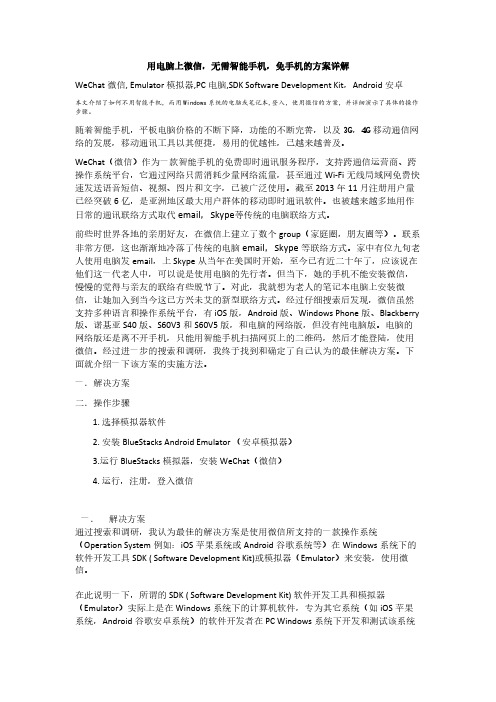
用电脑上微信,无需智能手机,免手机的方案详解WeChat微信, Emulator 模拟器,PC电脑,SDK Software Development Kit,Android安卓本文介绍了如何不用智能手机,而用Windows系统的电脑或笔记本,登入,使用微信的方案,并详细演示了具体的操作步骤。
随着智能手机,平板电脑价格的不断下降,功能的不断完善,以及3G,4G移动通信网络的发展,移动通讯工具以其便捷,易用的优越性,己越来越普及。
WeChat(微信)作为一款智能手机的免费即时通讯服务程序,支持跨通信运营商、跨操作系统平台,它通过网络只需消耗少量网络流量,甚至通过Wi-Fi无线局域网免费快速发送语音短信、视频、图片和文字,已被广泛使用。
截至2013年11月注册用户量已经突破6亿,是亚洲地区最大用户群体的移动即时通讯软件。
也被越来越多地用作日常的通讯联络方式取代email,Skype䓁传统的电脑联络方式。
前些时世界各地的亲朋好友,在微信上建立了数个group(家庭圈,朋友圈等)。
联系非常方便,这也渐渐地冷落了传统的电脑email,Skype等联络方式。
家中有位九旬老人使用电脑发email,上Skype从当年在美国时开始,至今已有近二十年了,应该说在他们这一代老人中,可以说是使用电脑的先行者。
但当下,她的手机不能安装微信,慢慢的觉得与亲友的联络有些脱节了。
对此,我就想为老人的笔记本电脑上安装微信,让她加入到当今这已方兴未艾的新型联络方式。
经过仔细搜索后发现,微信虽然支持多种语言和操作系统平台,有 iOS版,Android版、Windows Phone版、Blackberry 版、诺基亚S40版、S60V3和S60V5版,和电脑的网络版,但没有纯电脑版。
电脑的网络版还是离不开手机,只能用智能手机扫描网页上的二维码,然后才能登陆,使用微信。
经过进一步的搜索和调研,我终于找到和确定了自己认为的最佳解决方案。
下面就介绍一下该方案的实施方法。
电脑微信如何一键发送通知单给客户教程
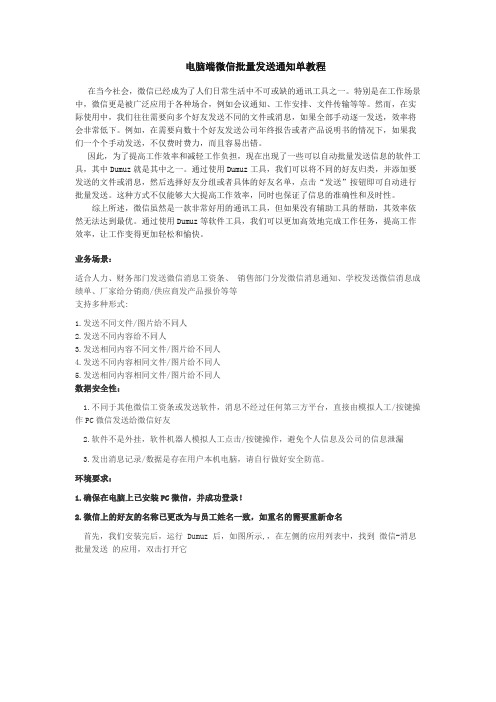
电脑端微信批量发送通知单教程在当今社会,微信已经成为了人们日常生活中不可或缺的通讯工具之一。
特别是在工作场景中,微信更是被广泛应用于各种场合,例如会议通知、工作安排、文件传输等等。
然而,在实际使用中,我们往往需要向多个好友发送不同的文件或消息,如果全部手动逐一发送,效率将会非常低下。
例如,在需要向数十个好友发送公司年终报告或者产品说明书的情况下,如果我们一个个手动发送,不仅费时费力,而且容易出错。
因此,为了提高工作效率和减轻工作负担,现在出现了一些可以自动批量发送信息的软件工具,其中Dumuz就是其中之一。
通过使用Dumuz工具,我们可以将不同的好友归类,并添加要发送的文件或消息,然后选择好友分组或者具体的好友名单,点击“发送”按钮即可自动进行批量发送。
这种方式不仅能够大大提高工作效率,同时也保证了信息的准确性和及时性。
综上所述,微信虽然是一款非常好用的通讯工具,但如果没有辅助工具的帮助,其效率依然无法达到最优。
通过使用Dumuz等软件工具,我们可以更加高效地完成工作任务,提高工作效率,让工作变得更加轻松和愉快。
业务场景:适合人力、财务部门发送微信消息工资条、销售部门分发微信消息通知、学校发送微信消息成绩单、厂家给分销商/供应商发产品报价等等支持多种形式:1.发送不同文件/图片给不同人2.发送不同内容给不同人3.发送相同内容不同文件/图片给不同人4.发送不同内容相同文件/图片给不同人5.发送相同内容相同文件/图片给不同人数据安全性:1.不同于其他微信工资条或发送软件,消息不经过任何第三方平台,直接由模拟人工/按键操作PC微信发送给微信好友2.软件不是外挂,软件机器人模拟人工点击/按键操作,避免个人信息及公司的信息泄漏3.发出消息记录/数据是存在用户本机电脑,请自行做好安全防范。
环境要求:1.确保在电脑上已安装PC微信,并成功登录!2.微信上的好友的名称已更改为与员工姓名一致,如重名的需要重新命名首先,我们安装完后,运行 Dumuz 后,如图所示,,在左侧的应用列表中,找到微信-消息批量发送的应用,双击打开它打开后,可以看到整个应用的不同的工作区,如图所示1.待发列表区:等待发送的成员清单及个人消息内容2.消息模版区:消息的模版,在模版中可以定义要发送的内容格式,如 ${个人消息内容} 为变量符号,会被相关值自动替换,可点预预览查看发送前的效果。
脉脉的PC版客户端使用方法
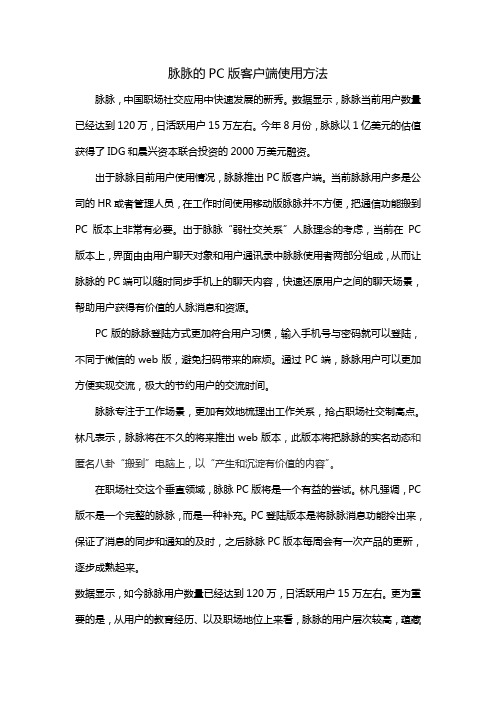
脉脉的PC版客户端使用方法脉脉,中国职场社交应用中快速发展的新秀。
数据显示,脉脉当前用户数量已经达到120万,日活跃用户15万左右。
今年8月份,脉脉以1亿美元的估值获得了IDG和晨兴资本联合投资的2000万美元融资。
出于脉脉目前用户使用情况,脉脉推出PC版客户端。
当前脉脉用户多是公司的HR或者管理人员,在工作时间使用移动版脉脉并不方便,把通信功能搬到PC版本上非常有必要。
出于脉脉“弱社交关系”人脉理念的考虑,当前在PC 版本上,界面由由用户聊天对象和用户通讯录中脉脉使用者两部分组成,从而让脉脉的PC端可以随时同步手机上的聊天内容,快速还原用户之间的聊天场景,帮助用户获得有价值的人脉消息和资源。
PC版的脉脉登陆方式更加符合用户习惯,输入手机号与密码就可以登陆,不同于微信的web版,避免扫码带来的麻烦。
通过PC端,脉脉用户可以更加方便实现交流,极大的节约用户的交流时间。
脉脉专注于工作场景,更加有效地梳理出工作关系,抢占职场社交制高点。
林凡表示,脉脉将在不久的将来推出web版本,此版本将把脉脉的实名动态和匿名八卦“搬到”电脑上,以“产生和沉淀有价值的内容”。
在职场社交这个垂直领域,脉脉PC版将是一个有益的尝试。
林凡强调,PC 版不是一个完整的脉脉,而是一种补充。
PC登陆版本是将脉脉消息功能拎出来,保证了消息的同步和通知的及时,之后脉脉PC版本每周会有一次产品的更新,逐步成熟起来。
数据显示,如今脉脉用户数量已经达到120万,日活跃用户15万左右。
更为重要的是,从用户的教育经历、以及职场地位上来看,脉脉的用户层次较高,蕴藏着极大的商业价值。
也正因为此,今年8月份,脉脉以1亿美元的估值获得了IDG和晨兴资本联合投资的2000万美元融资。
PC端微信扫码注册和登录

PC端微信扫码注册和登录⼀、前⾔先声明⼀下,本⽂所注重点为实现思路,代码及数据库设计主要为了展现思路,如果对代码效率有着苛刻要求的项⽬切勿照搬。
相信做过微信开发的⼈授权这块都没少做过,但是⼀般来说我们更多的是为移动端的⽹站做授权,确切来说是在微信端下做的⼀个授权。
今天遇到的⼀个问题是,项⽬⽀持微信端以及 PC 端,并且开放注册。
要求做到⽆论在 PC 端注册或者是在微信端注册之后都可以在另外⼀个端进⾏登录。
也就是说⽆论 PC 或是微信必须做到"你就是你"(通过某种⽅式关联)。
⼆、寻找解决⽅案按传统的⽅式来思考,微信端完全可以通过授权进⾏注册,但是PC端呢,传统的⽅式⽆⾮就是填填⼿机号码啊,或者 Email 等等。
如果采⽤这种⽅式注册,会产⽣下⾯这的问题1. 我先在微信端授权注册,那么如果我要登录PC端还是得进⾏注册。
对此解决⽅案可以为:微信授权注册后“强制”要求⽤户必须填写基本信息,如⼿机号、Email 。
这样我们可以通过某种⽅式为⽤户⽣成PC 端登录的账号密码.例如以⽤户的 nickname 为账号,⼿机号码为密码,等等⽅式。
弊端:⽤户体验不好,再者有安全隐患。
毕竟你的微信昵称, Email 或者⼿机号码都是暴露的。
2. 如果我先在 PC 端注册,我在微信授权的时候怎样关联移动端当然,凡是问题总会有解决⽅案的。
思路如下:⽅案⼀:当⽤户在 PC 端注册后,“强制” ⽤户必须填写微信昵称。
以此作为微信授权时的关联条件。
但是很遗憾,微信昵称可以改,不是唯⼀的怎么可以⽤来做关联?⽅案⼀阵亡。
⽅案⼆:在微信端授权后,以及在 PC 端注册后“强制”要求⽤户填写⼿机号码以此为关联。
这样衍⽣出⼀个问题,必须确保⽤户⼿机的真实信,没问题。
这个可以通过⼿机验证码来实现(Email也是⼀样)。
但是不妨假设⼀下有下⾯这种情况,如果我有两个⼿机号码,PC 端注册时填⼀个,微信注册时填另⼀个。
关联的了吗?答案是很遗憾。
即时通信软件在中国办公自动化进程中的应用与分析——以QQ、微信和钉钉为例

随着计算机和互联网技术的飞速发展,中国各地无论是企业还是政府单位,都已经普遍习惯使用各类即时通信工具软件处理交流沟通、文件传达、下发指令、接收反馈等相关业务。
本文以QQ、微信和钉钉这三款应用面最广的工具为例,尝试梳理即时通信软件在中国办公自动化领域的应用和普及过程,分析利弊,并提出针对性的建议。
一、即时通信技术与即时通信软件即时通信(Instant Messaging,简称IM)是基于计算机网络的一种新兴应用,它最基本的特征就是信息的即时传递和用户的交互性,并可将音视频通信、文件传输及网络聊天等业务集成为一体,为人们开辟了一种新型的沟通途径[1]。
即时通信功能强大、应用面广,无疑是网络时代最受欢迎的交流方式。
即时通信软件是通过即时通信技术实现在线交流互动功能的软件。
最早的即时通信软件是三个以色列青年于1996年推出的ICQ,不少互联网公司看好即时通信技术的市场前景,纷纷推出了自己的即时通信产品,其中不乏一些国际互联网巨头的产品,如微软的MSN Mes-senger、谷歌的Google Talk、苹果的iMessage、脸书的Facebook Messenger等。
中国互联网企业生逢其时,赶上了波澜壮阔的世界信息化、网络化大潮,在即时通信领域,先后出现了腾讯QQ、百度Hi、新浪UC、网易泡泡、小米米聊、移动飞信等十数款即时通信软DOI:10.19299/ki.42-1837/C.2021.03.0202021年第3期总第185期·领导力论坛·THE FORUM OF LEADERSHIP SCIENCE本栏目投稿邮箱:***************即时通信软件在中国办公自动化进程中的应用与分析——以QQ、微信和钉钉为例夏晓畅摘要:即时通信软件功能强大、应用面广,已成为时下办公场景中的重要工具。
本文以QQ、微信和钉钉这三款覆盖率最广的即时通信软件为例,尝试梳理即时通信软件在中国办公领域中的应用和普及过程。
手机和电脑相连

如何打开USB端口
1.打开手机设置找到其他设置或者 (更多设置)或者系统里; 2.找到开发者模式或者开发人员选项; 3.打开开发者模式,找到USB调试, 点击打开 4.手机充电模式改成传输文件模式 (MTP) 5.新版华为手机要进设置--系统与更新 --开发者模式--USB调试开关打开。
二.将手机与电脑连接,打开已安好的手机助手
3.Shift键的使用
▪ 移动到你所要选择的窗口下,先选择 一张图片或者所需要的文件点击鼠标 左键,再移动到你所要选择的最后一 个文件按住Shift键,点击鼠标左键, 完成选择。
U盘和电脑相互传输文件
1.将U盘插入电脑的USB插口 2.双击鼠标左键打开计算机,在可移动存储设备里找到
自己的U盘,双击鼠标左键打开U盘,将窗口还原放在 旁边 3.双击鼠标左键打开计算机,找到自己新建的文件夹, 打开文件夹,将窗口还原放在旁边 4.想要传输什么文件,图片,音乐等等,就将鼠标移动 至文件上点住鼠标左键拖拽过去,松开鼠标,便可完 成相互传输。(或者找到目标文件,图片,音乐等等 ,鼠标移动上去点击鼠标右键,找到复制点击左键, 然后到你所要传输的窗口下,空白位置点击鼠标右键 ,点击粘贴)。
1.点击添加图片到手机,会弹出对话框。
2.从弹出的对话框找到你所要上传图片的文件夹,也就 是你之前新建好的文件夹,然后鼠标左键点击所要上传 的图片,点击打开,图片便会上传到手机上面。
下载图片
1.打开浏览器。 2.点击浏览器上的“图片”。 3.输图片,在图片上点击鼠标右 键,点击图片另存为,在弹出的路径对话框 中设置路径,选择自己的文件夹/U盘,点击 保存。
删除手机上的图片
1.鼠标左键选择所要删除的图片,点击上方菜单栏上的删除,再 点击直接删除,便可删除图片(注:可以多选所要删除的图片点 击删除)
- 1、下载文档前请自行甄别文档内容的完整性,平台不提供额外的编辑、内容补充、找答案等附加服务。
- 2、"仅部分预览"的文档,不可在线预览部分如存在完整性等问题,可反馈申请退款(可完整预览的文档不适用该条件!)。
- 3、如文档侵犯您的权益,请联系客服反馈,我们会尽快为您处理(人工客服工作时间:9:00-18:30)。
实现PC电脑与手机“微信”通讯的方法
实现和使用PC电脑与手机“微信”通讯方法的步骤如下:(一)实现和PC电脑与手机“微信”通讯四个步骤
(1)从网上下载一个微信电脑版软件(如微信电脑版2.0.3.1),放到pc电脑的某分区某文件夹中(例如文件名为:weixin_pc_2.0.3.1.exe 等)。
(2)点击“weixin_pc_2.0.3.1.exe”图标,出现“欢迎安装微信电脑版”欢迎界面。
其上出现“一键安装”按钮。
点击“一键安装”按钮,开始安装。
安装后,在PC桌面和开始菜单中,都会出现“微信电脑版”快捷方式。
(3)点击“微信电脑版”快捷方式,进入微信电脑版程序界面。
其上有“微信二维码”,且有“请使用(手机微信)扫描二维码以登录”的提示文字。
(4)打开手机中已经预装的“微信”,点击右上角的“+”号,会弹出下拉式菜单。
选择“扫一扫”选项,移动手机,对准电脑屏幕上的“微信二维码”扫一扫,当听到“机”的一声,即代表扫中。
立即点击手机上的“登录网页版微信”(要立即点击,不可拖久,否则要再次扫描二维码)。
即可建立手机与pc电脑之间的通信。
建立手机与pc电脑之间通信的重要标志,是“手机微信”和“电脑微信”上同时出现一个名为“文件传输助手”的文件中转站。
这个名为“文件传输助手”的文件中转站在本地硬盘的实际物理位置一般为
C:\....\userdownlood,因此手机上的任何文件一旦被置入“文件传输助手”以后,就等于下载到本地电脑的硬盘中了,你只要打开电脑的C:\....\userdownlood目录,就可以找到这些文件,并可将它复制或剪切到任何可永久储存的地方。
(二)用电脑键盘打字发微信的方法:
(5)电脑键盘打字发微信比用手机发微信更方便:只要在电脑屏幕左方选择好友,在右方打出文字信息,再点击电脑屏幕右下角的“发送”就可以发出了。
手机上能做到的,电脑屏幕上也能做到。
(三)将PC硬盘中的文件发给手机“微信”好友的方法:
(6)点击PC电脑微信左半侧的“文件传输助手”,再点击右半左下角的“文件图片”图标,会打开电脑硬盘目录。
比如,选中文件E:\....\亚航1.JPG(图片),再点右下的“打开”。
亚航1.JPG图片文件就进入文件中转站“文件传输助手”中。
(7)在手机微信中,点击“文件传输助手”,选中该图片亚航1.JPG。
会弹出对话框,选中“转发”,再点击选择要发送的好友,再点击“发送”即可。
(四)将手机中的文件通过微信存入PC硬盘保存的方法:
(8)点击手机微信的“文件传输助手”,再点右下角的“+”号,会弹出“文件选择对话框”其中有“图片”、“小视频”、“名片”等。
比如,选择“图片”,再选择其中的一张图片,再点“发送”。
该图片即可进入文件中转站--“文件传输助手”。
(9)点击PC电脑微信左半侧的“文件传输助手”,找到刚存入的图
片。
点击出现放大的该图片,再点大图片下方带有向下垂直箭头的下载图标,再选择电脑硬盘目录,即可将手机图片通过微信下载到PC 机硬盘的任何目录。
谢谢大家殷作斌 2014-12-29总结。
